- ホーム
- 位置情報を活用する(地図)
- 位置情報を操作する
- 位置情報を編集する
文字サイズ
- 小
- 中
- 大
位置情報を編集する
- 位置情報を持った画像の、サムネイルまたは
 をひとつ選択する
位置情報を編集できるのは、一度にひとつの画像だけです。
をひとつ選択する
位置情報を編集できるのは、一度にひとつの画像だけです。
 をクリックする
をクリックする
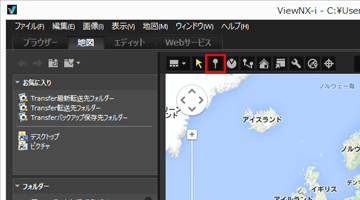 地図上の
地図上の が
が  に変わり、地図上を移動できるようになります。
に変わり、地図上を移動できるようになります。
- 位置情報を設定したい地点に、
 をドラッグ&ドロップする
確認の画面が表示されます。ドラッグ中は
をドラッグ&ドロップする
確認の画面が表示されます。ドラッグ中は が
が  に変わります。
に変わります。
- [OK]をクリックする
位置情報が書き替えられ、
 が
が  に変わります。[キャンセル]をクリックすると、
に変わります。[キャンセル]をクリックすると、 はドラッグする前の位置に戻り、位置情報は書き替えられません。[OK]も[キャンセル]もクリックせずに、再び
はドラッグする前の位置に戻り、位置情報は書き替えられません。[OK]も[キャンセル]もクリックせずに、再び をドラッグすると、続けて
をドラッグすると、続けて  の位置を変更できます。
の位置を変更できます。
位置情報編集のヒント
- 位置情報は、位置情報を持った別の画像から、位置情報をコピーすることによっても編集できます。
- 詳しくは「位置情報をコピー・貼り付けする」をご覧ください。
- 位置情報を設定したい地点が、現在表示している地図上にないときは、
 を地図エリアの端に移動させるか、画面上のツールを使用して地図をスクロールします。
を地図エリアの端に移動させるか、画面上のツールを使用して地図をスクロールします。 - 地名または住所を地図検索エリアで検索して、地図上に表示することもできます。
- グループ画像の代表画像の位置情報を編集すると、その他の画像がすでに位置情報を持っていても、代表画像と同じ位置情報が上書きされます。
